Отображение ленты
Платформа ленты Windows предоставляет набор свойств, которые позволяют приложению указать, как пользовательский интерфейс ленты отображается во время выполнения.
Введение
Чтобы увеличить область, доступную для пространства документа (или порта представления) приложения платформы ленты, приложение может указать, является ли пользовательский интерфейс ленты видимым или скрытым, а также, если отображается, находится ли лента в развернутом или свернутом состоянии.
Ключи свойств платформы, перечисленные в следующей таблице, используются для явной настройки характеристик отображения пользовательского интерфейса ленты в приложении платформы ленты. Эти свойства не влияют на отображение элемента управления Контекстное всплывающее окно.
| Состояние отображения | Ключ свойства ленты |
|---|---|
| Развернутый или свернутый | UI_PKEY_Minimized |
| Видимый или скрытый | UI_PKEY_Viewable |
Свертывание ленты
Приложение платформы ленты может динамически задавать свернутое состояние панели команд ленты, задав для ключа свойства UI_PKEY_Minimized значение true или false.
| Состояние отображения | Значение ключа свойства |
|---|---|
| Расширенный | false |
| Свернуто | true |
Если пользовательский интерфейс ленты находится в свернутом состоянии, строка вкладки ленты остается видимой и полностью функциональной.
На следующем снимке экрана показана лента в свернутом состоянии.
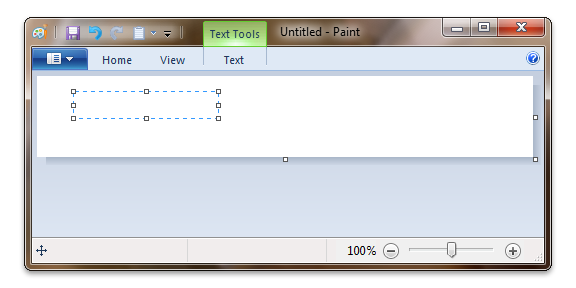
Примечание
Платформа ленты предоставляет эту функцию конечному пользователю с помощью выбора "Свернуть ленту" в контекстном меню ленты.
Скрытие ленты
Приложение платформы ленты может динамически задавать просматриваемое состояние панели команд ленты, задав для ключа свойства UI_PKEY_Viewable значение true или false.
| Состояние отображения | Значение ключа свойства |
|---|---|
| Видимый | false |
| Скрытый | true |
В отличие от свойства UI_PKEY_Minimized , установка UI_PKEY_Viewableзначения false делает пользовательский интерфейс ленты невидимым и полностью непригодным для конечного пользователя.
На следующем снимке экрана показана лента в скрытом состоянии.
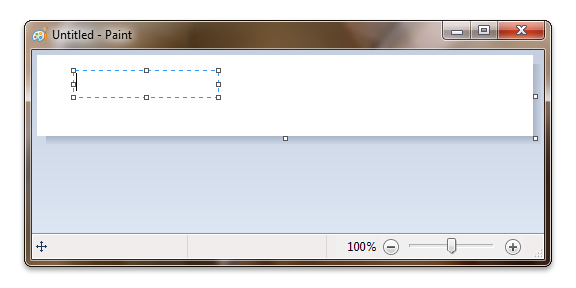
Пример
В следующем примере показано, как задать состояние пользовательского интерфейса ленты во время выполнения.
В этом случае функция IUICommandHandler::Execute используется для развертывания или свертывания пользовательского интерфейса ленты на основе состояния переключателя переключателя кнопки.
//
// FUNCTION: Execute()
//
// PURPOSE: Called by the Ribbon framework when a Command is executed
// by the user.
// This example demonstrates a handler for a Toggle Button
// that sets the minimized state of the ribbon UI.
//
// NOTES: g_pFramework is a global pointer to an IUIFramework object
// that is assigned when the Ribbon framework is initialized.
//
// g_pRibbon is a global pointer to the IUIRibbon object
// that is assigned when the Ribbon framework is initialized.
//
STDMETHODIMP CCommandHandler::Execute(
UINT nCmdID,
UI_EXECUTIONVERB verb,
__in_opt const PROPERTYKEY* key,
__in_opt const PROPVARIANT* ppropvarValue,
__in_opt IUISimplePropertySet* pCommandExecutionProperties)
{
HRESULT hr = E_FAIL;
if (verb == UI_EXECUTIONVERB_EXECUTE)
{
switch (nCmdID)
{
// Minimize ribbon Command handler.
case IDR_CMD_MINIMIZE:
if (g_pFramework)
{
IPropertyStore *pPropertyStore = NULL;
hr = g_pRibbon->QueryInterface(__uuidof(IPropertyStore),
(void**)&pPropertyStore);
if (SUCCEEDED(hr))
{
if (ppropvarValue != NULL)
{
// Is the ToggleButton state on or off?
BOOL fToggled;
hr = UIPropertyToBoolean(*key, *ppropvarValue, &fToggled);
if (SUCCEEDED(hr))
{
// Set the ribbon display state based on the toggle state.
PROPVARIANT propvar;
PropVariantInit(&propvar);
UIInitPropertyFromBoolean(UI_PKEY_Minimized,
fToggled,
&propvar);
hr = pPropertyStore->SetValue(UI_PKEY_Minimized,
propvar);
pPropertyStore->Commit();
}
pPropertyStore->Release();
}
}
}
break;
}
}
return hr;
}
Связанные темы